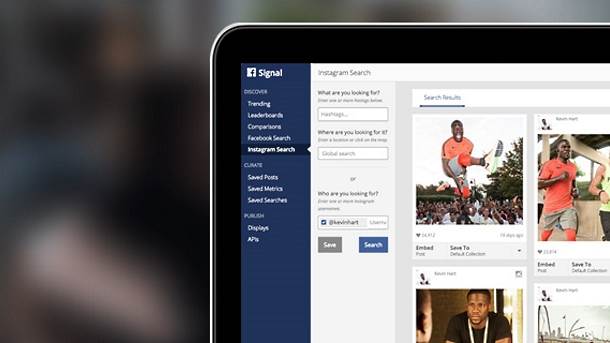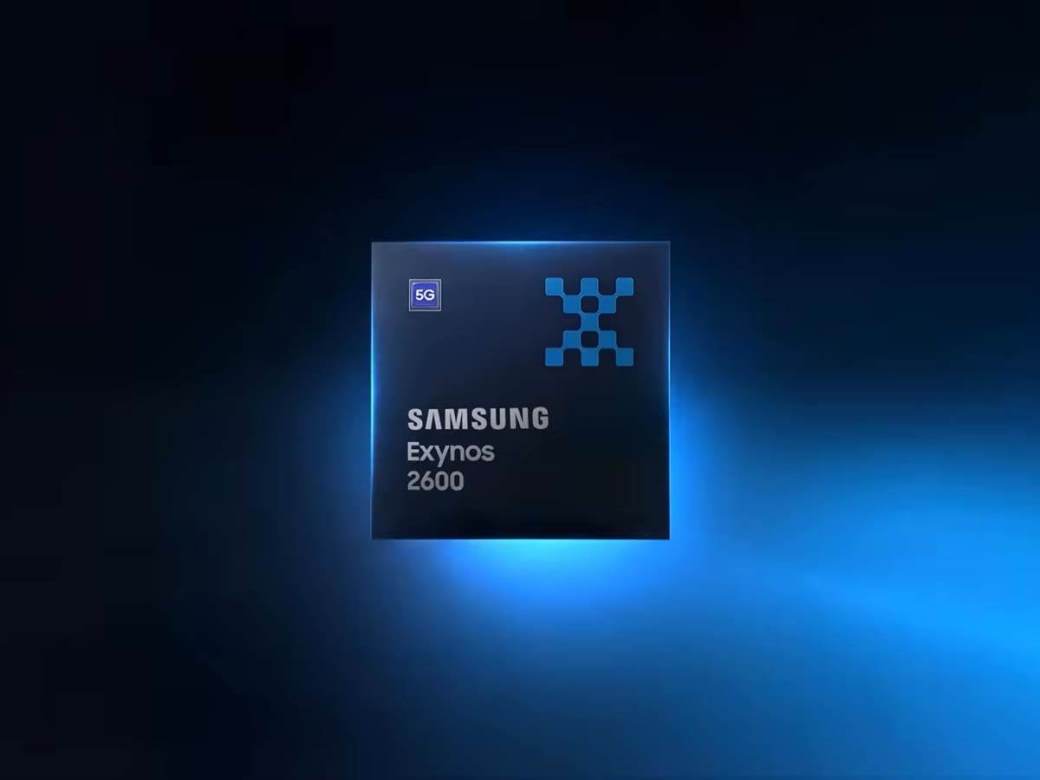Kada kupite nov računar uvek se prijatno iznenadite kako na početku sve radi brzo i glatko, međutim kako prolazi vreme, gomilaju se aplikacije i prašina, što uzrokuje lošije performanse. Evo kako se spremiti za leto i vratiti računaru inicijalne performanse.
Kako držati računar pod kontrolom?
Ako ne želite da vam procesor stalno bude pod opterećenjem, razmislite o tome da smanjite broj aplikacija koje su stalno aktivne u pozadini. Primera radi, ako igrate igru, slobodno zatvorite browser ili video plejer u pozadini, kako ne bi dodatno opterećivali procesor tokom igre. Naravno, ovo se odnosi na one sa prosečnim računarima, dok oni sa ekstremnim gejmerskim mašinama ne moraju mnogo da brinu o ovome.
Jednostavan način da ovo proverite je da u opcijama Core Temp uključite prikaz opterećenja procesora„Processor load“ i zauzeće memorije „RAM utilization“. Na ovaj način možete stalno znati koliko je procesor opterećen. Ako je u toku zahtevnih poslova kao što je igra zauzeće do 80%, onda ne morate previše da brinete o gašenju aplikacija u pozadini.
Međutim, ako je zauzeće CPU-a veće probajte da vidite kako se računara ponaša sa ugašenim aplikacijama u pozadini. Slično je i sa memorijom. Ako je zauzeće veliko, CPU će uzeti deo skladišne memorije da napravi takozvanu virtuelnu memoriju, kako bi nadomestio potrebu za RAM-om, ali imajte na umu da je ova memorija i do 100 puta sporija, pa je uvek bolje kada je opterećenje memorije manje.

Očistite svoj PC
Vremenom se prašina skuplja unutar kućišta računara, bilo da se radi o desktop ili laptop računaru, što uzrokuje veće zagrevanje, jer ne postoji dovoljno dobro kretanje vazduha i odavanje toplote. Otvaranje desktop kućišta i usisavanje prašine je uvek dobra ideja. Savet je da tokom usisavanja smanjite jačinu usisivača i da računar uvek bude isključen kada to radite. Takođe, pre čišćenja, nakon što ugasite računar, izvučete kabl iz struje, pritisnite još dvaput power dugme, kako bi se ispraznila struja iz kondenzatora kako ne biste imali neželjenu struju u sistemu.

Sa laptopom možete probati isto, stavljajući usisivač na otvore, a super opcija na pojedinim usisivačima je i duvanje umesto usisavanja. Odnesite laptop na terasu ili prozor, naslonite cev usisivača na otvore i uključite duvanje kako biste izbacili van kućišta svu neželjenu prašinu.
Zamenite termalnu pastu
Ovo ne preporučujemo ukoliko to nikada niste radili. Termalna pasta služi da omogući bolji kontakt između površine metalnog dela procesora zaduženog za rasipanje toplote (heatspreader) i dela hladnjaka koji naleže na nju. Termalna pasta je odličan provodnik i popunjava mikro pukotine i neravnine koje se nalaze na procesoru i hladnjaku kako bi se toplota ravnomerno odavala. Ako ste nekada gledali, jedan od popularnih trikova za bolje hlađenje je fino poliranje baze hladnjaka pa i procesora, kako bi kontaktne površine što bolje nalegale jedna na drugu.

Zamena termalne paste je proces koji treba praktikovati barem jednom u tri godine, jer se ona uglavnom osuši, uzrokujući neefikasan rad i neadekvatan kontakt između hladnjaka i procesora. Još jednom ponavljamo da ovo treba da uradi neko ko se razume, jer je količina paste i način nanošenja jako bitan, jer i previše i premalo mogu učiniti da se vaš procesor neadekvatno hladi.
Ukoliko ipak želite da se sami upustite u ovaj proces i pratite neke od YouTube video tutorijala, treba obratiti pažnju na nekoliko stvari: pronaći tutorijal koji objašnjava montiranje i uklanjanje hladnjaka koji vi imate, ili bar nekog sličnog. Proverite da li imate sav potreban alat. Termalnu pastu uklonite štapićem za uši ili papirnim ubrusom, a ostatke očistite alkoholom pre nego što nanesete novi sloj na procesor.
Nabavite novi hladnjak
Uz većinu desktop procesora dolaze hladnjaci koje isporučuju proizvođači procesora Intel i AMD. Oni su prosečnih performansi, pa ali ako volite da se igrate, nemate baš najbolje hlađenje ostatka sistema sa dobrim protokom vazduha, ili su vam temperature procesora visoke, možda je dobar trenutak da porazmislite o boljem hladnjaku. Oni generalno nisu skupi, a za sve jače Core i5, odnosno Core i7 modele, te višu klasu Ryzen 5 i jačih modela, topla je preporuka da nabavite moćniji hladnjak koji će vam omogućiti bolje performanse i niže temperature sistema, osiguravajući tako duži životni vek.

Kako vi održavate svoj računar i da li to radite redovno?
Budite bolje informisani od drugih, PREUZMITE MONDO MOBILNU APLIKACIJU.